转载自https://blog.csdn.net/wang1006008051/article/details/78686451?utm_source=blogxgwz6
Vue导航栏
用Vue写手机端的项目,经常会写底部导航栏,我这里总结一套比较方便实用的底部导航栏方法,并且可以解决浏览器刷新选中状态消失的问题。也可以选择自适应屏幕。看一下效果,底部的图标全是UI给的选中和未选中样式的图片,根据公司要求,你也可能会用fontsize去写。(全部代码黏贴到本文的最后面了)
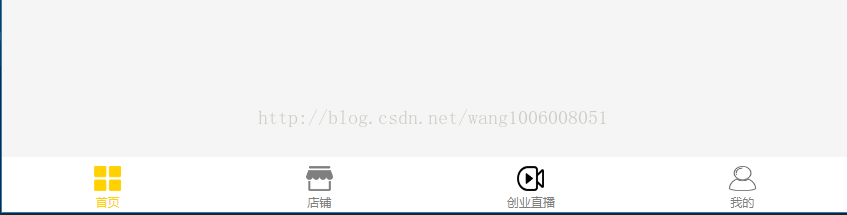
1、首先把这些小图片放到src/assets路径下面(自动base64编码)

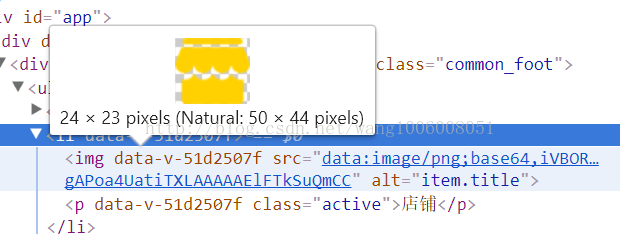
2、在data()里边定义一个选中对应的变量isSelect,和循环遍历的数组,数组下面放图标对应的文字,和选中,未选中的图片地址。
注意:图片的地址不要直接写,直接写就是字符串,不仅会出现显示不出图片的情况,而且打包之后,还是这里地址,不会变。使用webpack提供的require引入图片地址就可以解决以上问题。
-
<ul>
-
<li v-for="item in nav" @click="selectNav(item.title)">
-
<img :src="isSelect === item.title ? item.url_one : item.url" alt="item.title">
-
<p :class="isSelect === item.title ? 'active' : ''">{{item.title}}
</p>
-
</li>
-
</ul>
在methods中定义这个事件
3、这个方法里还可以根据title的值去跳转到相应的路由,这样一个基本的底部导航栏就是实现了。
但是
电脑调试的时候会发现,刷新浏览器后,选中的状态就会消失。(你可能会觉得用户一般不会在手机端刷新页面/或者直接输入路由跳转到相应的页面,如果要追求完美的,请继续往下看 )
)
 )
)
比如,我选中的状态是创业直播:

当我点击刷新页面后,就会返回到默认的首页状态,如下。
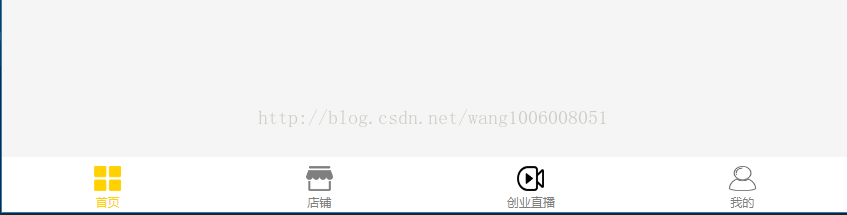
解决办法:
每次点击切换底部导航的时候,把选中的状态存入sessStorage里边。在mounted钩子里把这个状态取出来赋值给这个isSelect变量就可以实现选中状态不消失了。
经过测试,新的问题又发现了,比如当前在“创业直播”这个状态上,我在浏览器上直接输入“http://localhost:8080/#/shop”,这样用上面的办法就解决不了问题了。最好的办法就是和路由绑定无论点击,还是浏览器上输入路由改变,都正确显示选中状态。
在router/index.js里边映射组件路由时,加上对应的name
mounted钩子里边的代码改为:
使用方法:
把视觉稿中的px转换成rem;
rem计算方式:设计图尺寸px / 100 = 实际rem 【例: 100px = 1rem,32px = 0.32rem】;
特别注意:是不需要再除以2的!
无论设计图什么尺寸,算法一致。但需修改js 中 docWidth 变量为设计图宽度;默认设计图文档宽度为750px; 一些不使用rem的CSS属性。包括但不限于:border-width、border-radius、box-shadow、transform、background-size;
-
<template>
-
<div class="common_foot">
-
<ul>
-
<li v-for="item in nav" @click="selectNav(item.title)">
-
<img :src="isSelect === item.title ? item.url_one : item.url" alt="item.title">
-
<p :class="isSelect === item.title ? 'active' : ''">{{item.title}}
</p>
-
</li>
-
</ul>
-
</div>
-
</template>
-
-
<script>
-
export
default {
-
data () {
-
return {
-
isSelect:
'首页',
-
nav: [
-
{
title:
'首页',
url:
require(
'../../assets/common/首页@2x.png'),
url_one:
require(
'../../assets/common/首页_active@2x.png')},
-
{
title:
'店铺',
url:
require(
'../../assets/common/店铺@2x.png'),
url_one:
require(
'../../assets/common/店铺_active@2x.png')},
-
{
title:
'创业直播',
url:
require(
'../../assets/common/直播@2x.png'),
url_one:
require(
'../../assets/common/直播_active@2x.png')},
-
{
title:
'我的',
url:
require(
'../../assets/common/我的@2x.png'),
url_one:
require(
'../../assets/common/我的_active@2x.png')}
-
]
-
}
-
},
-
mounted () {
-
this.isSelect =
this.$route.name
-
},
-
methods: {
-
selectNav (title) {
-
switch (title) {
-
case
'首页':
this.$router.push(
'/index')
-
break
-
case
'店铺':
this.$router.push(
'/shop')
-
break
-
case
'创业直播':
this.$router.push(
'/live')
-
break
-
case
'我的':
this.$router.push(
'/my')
-
break
-
}
-
this.isSelect =
this.$route.name
-
}
-
}
-
}
-
</script>
-
-
<style lang="less" scoped>
-
.common_foot>ul{
-
position: fixed;
-
bottom: 0;
-
z-index: 1000;
-
height: 0.98rem;
-
width: 100%;
-
overflow: hidden;
-
background-color: white;
-
li{
-
float: left;
-
width: 25%;
-
height: 100%;
-
text-align: center;
-
cursor: pointer;
-
padding: 0.15rem 0 0.13rem 0;
-
}
-
p{font-size: 0.2rem;color: #7f7f7f;}
-
img{
-
width: 0.48rem;
-
height: 0.45rem;
-
}
-
.active{
-
color: #ffd100;
-
}
-
}
-
</style>









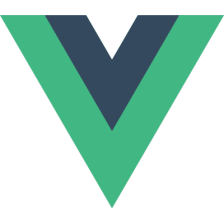














 1万+
1万+

 被折叠的 条评论
为什么被折叠?
被折叠的 条评论
为什么被折叠?








